| 2. バグ報告 | ||
|---|---|---|
 |
付録B バグ報告や改善要求のしかた |  |
分かりました。 あらゆる方法を試したけれどやはりどうやらバグらしいとの結論になったのですね。 それではいよいよ Bugzilla のページでバグ報告の提出にとりかかります。
![[注記]](images/note.png)
|
注記 |
|---|---|
|
バグ報告は初めてという方には Bugzilla 用のアカウントを作成していただきます。 手続きは簡単ですし、 登録したがために迷惑メールが舞い込むこともおそらくありません。 |
Bugzilla: Select Classification
http://bugzilla.gnome.org/enter_bug.cgi に行き、 Other を選択します。
まだログインされていないときは直にログインページに飛びます。 ユーザーネーム[かメールアドレス]と Bugzilla 用のパスワードをそれぞれ記入してログインすると再び「Select Classification」のページに帰れます。
Bugzilla: Pick Product
つぎのページを下に繰り寄せて GIMP を探し出します。
![[ヒント]](images/tip.png)
|
ヒント |
|---|---|
|
http://bugzilla.gnome.org/enter_bug.cgi?product=GIMP に直接行けば探す手間が省けます。 (もちろんログイン手続きは必要です。) |
Bugzilla: Enter Bug: GIMP
製造物 (product) に GIMP を選ぶと、 下図のようなバグ報告フォームが現れますので、 つぎに示す内容で埋めてください。 ちなみにここで設定した指標のほとんどはもし間違いがあれば開発者の方で変更できるようになっていますから、 できるだけ正確な設定が望ましいとはいえあまり恐れる必要はありません。
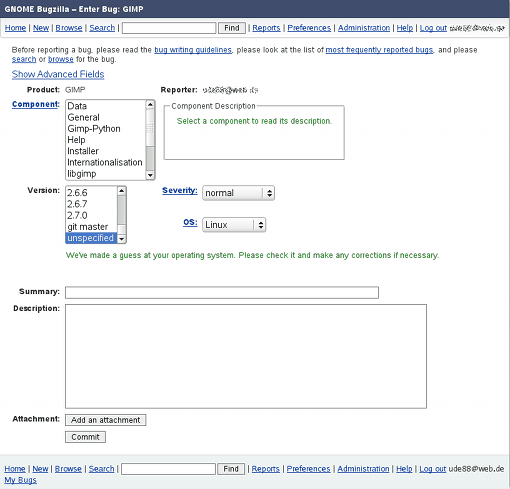
Enter Bug: GIMP
GIMPでバグが発生したと思われる部分をここに示します。 ちなみにこの表で選択されている項目についての簡潔な情報が右隣の「Component Desciption」欄に表示されますので参考にしてください。
どれかひとつを選ばなくてはなりません。 どれなのか分からないときは悩まず近そうなのをとりあえず選びましょう。
お使いのGIMPの版番号をここに示してください。 バージョンの情報は画像ウィンドウのメニューより → を実行すれば必ず分かります。
大抵の場合「深刻度」の設定は のままで結構ですが、 動作不良の話ではなく改善要求をするつもりなら に設定することになるでしょう。 管理者の方でお墨付きがあると深刻度を調節するつもりです。
お使いのオペレーティングシステムをここに示します。 バグが他のすべてのOSでも起こりうるという十分正当な理由がある場合のみ を選んでください。
要約をここにまとめます。 誰かが同じようなバグを検索したときにこの要約の語句が引き金となってあなたのバグ報告が引き出されるのに十分な、 説明的な記述を心掛けましょう。
問題を説明します。 できるだけ明白に、 かつ関係しそうだと思える情報をすべて網羅します。 よくあるさっぱり無意味なバグ報告の典型は「GIMPがクラッシュしやがった。 クソプログラムだな。」です。 こんな報告では何が起きたか推し量りようがなく、 そうなると開発者が解決できる望みはなくなってしまいます。
他にも記入欄がありますが初期状態では隠されています。 Show Advanced Fields をクリックすると現れます。 無視して構わないものばかりなのでこれらについては説明しません。
ときにはバグ報告にスクリーンショットや何か他の形式のデータを添付すると大いに役立つ場合があります。 ファイルの添付のしかたは ボタンをクリックすると表示される案内のとおりです。 でも添付するときっと役立つという確信がなければファイルを添付しないでください。 とくにスクリーンショットを添付する場合は必要以上に大きな画像にしてはいけません。 バグ報告はこの先何年もシステムが保管するようになっているので、 メモリの浪費につながるような行為は非常識です。
それぞれの項目を埋めてから ボタンをクリックするとバグ報告が提出されます。 報告には番号が振られますので後で見返すために控えておくとよいでしょう。 とはいえ提出したバグ報告に誰かがコメントを寄せるかさもなくば変更を加えたならばすぐさま電子メールで知らせてくれますから、 いろいろな場面で記憶が甦ることになります。 バグ報告の現在の状態を知るには http://buzgilla.gnome.org に行ってどの記入欄でも構いませんからバグ報告番号を書き込み、 その隣りの ボタンもしくは ボタンをクリックすればいつでも見られます。